power point 2010演示文稿
第5章PowerPoint2010演示文稿制作软件课件

3、超链接 超链接是实现从一个演示文稿或文件快速跳转到其
它演示文稿或文件的捷径,通过它可以在计算机设置
5.1.3 PowerPoint基础知识
1.演示文稿与幻灯片
用PowerPoint 2010创建的文件就是演示文稿。一个演示文稿通常 由若个张幻灯片组成,制作一个演示文稿的过程,实际上就是制作一张 张幻灯片的过程。
2.幻灯片的对象与布局
一张幻灯片由若干对象组成。所谓对象,是指插入幻灯片中的文字、 图表、组织结构图以及图形、声音、动态视频像等元素。制作一张幻灯 片的过程,就是制作、编排其中每一个被插入的对象的过程。
PowerPoint 2010中文版是办公套件Office 2010中的一 个重要组成部分,主要用于制作具有多媒体效果的幻灯片, 应用于演讲、作报告、教学、产品展示等各方面。
利用PowerPoint 2010可以轻松制作包含文字、图形、 声音以及视频图像等多媒体的演示文稿。
5.1.1 PowerPoint 2010的启动与退出
“插入视频文件”列表框
5.6 演示文稿的放映
5.6.1 设置幻灯片的放映效果
1、设置幻灯片的切换效果 为了丰富演示文稿的放映效果,可以为每张幻灯片设置切 换方式。切换方式是指放映时幻灯片进入和退出屏幕的方式, 设置幻灯片的切换方式的方法如下图。
2、设置幻灯片的动画效果
幻灯片中的标题、副标题、文本和图片等都设置
制作幻灯片(续2)
3.在幻灯片中插入剪贴画
在幻灯片插入剪贴画的操作步骤如下: (1)选择“插入”主选项卡的“图像”功能区,单击“剪贴画” 按钮,或单击幻灯片中的“剪贴画”处,打开“剪贴画”功能框。 (2)在搜索框中键入想要插入剪贴画的主题后,单击搜索键, 即可在下面的显示框中出现搜索的结果,选择想要的剪贴画并单击, 即可插入。 (3)插入到幻灯片中的剪贴画周围有8个普通控点和一个旋转 控点,同时“格式”菜单栏也一同出现。可以利用这些普通控点来 放大或缩小图片,利用旋转控点来旋转图片,利用“格式”菜单中 的各个功能区选项来添加效果。最后,单击选中图形外的任意区域, 完成剪贴画的插入操作。
Office 2010电脑办公基础教程ch11-Power Point 2010基础操作
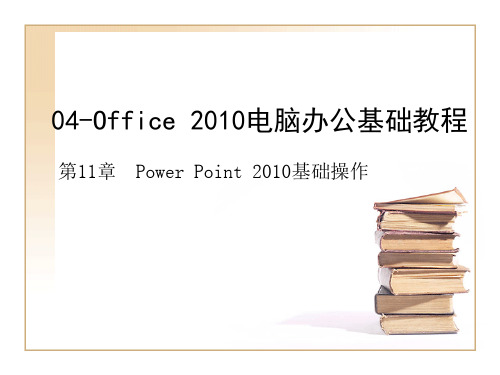
11.3.3 删除幻灯片
• 在Power Point大纲区中,右 键单击准备删除的幻灯片缩略 图,在弹出的快捷菜单中选择 【删除幻灯片】菜单项。 • 选择的幻灯片已经被删除,这 样即可删除幻灯片。
快速访问工具栏 标题栏
功能区
工作区 大纲区
备注区 状态栏
11.2 演示文稿的基本操作
• 11.2.1 Power Point 2010文稿格式简介 • 11.2.2 创建空演示文稿 • 11.2.3 根据模板创建演示文稿
11.2.1 Power Point 2010文稿格式简介
• 由于Power Point 2010引入了一种基于XML的文件格式, 这种格式称为Microsoft Office Open XML Formats,因 此Power Point 2010文件将以XML格式保存,其扩展名为 “.pptx”或“.pptm”,“.pptx”表示不含宏的XML文件, “.pptm”则表示含有宏的XML文件 • 11.3.2 新建幻灯片 • 11.3.3 删除幻灯片
11.3.1 选择幻灯片
• 打开Power Point演示文稿, 选择幻灯片选项卡,选择准备 使用的幻灯片缩略图选项。 • 准备使用的幻灯片已经被选中, 这样即可选择幻灯片。
11.3.2 新建幻灯片
11.4 编排演示文稿格式
• 11.4.1 认识占位符 • 11.4.2 在演示文稿中添加文本
11.4.1 认识占位符
• 占位符,顾名思义,就是先占住版 面中一个固定的位置,供用户向其 中添加内容。在Power Point 2010 中,占位符显示为一个带有虚线边 框的方框,所有的幻灯片版式中都 包含有占位符,在这些方框内可以 放置标题及正文,或者放置Smart Art图形、表格和图片之类的对象。
PowerPoint-2010的使用

8.1 PowerPoint 2010基本操作
8.1.3 保存演示文稿
2.把演示文稿另存为副本 使用【另存为】按钮也可以对演示文稿进行保存,不过它保
存的是演示文稿的副本。单击【文件】按钮,在打开的下 拉菜单中选择【另存为】菜单项,此时会自动弹出一个级 联菜单。移动光标至级联菜单中,选择【PowerPoint】菜 单项,打开【另存为】对话框,在【保存位置】下拉列表 中选择演示文稿保存的位置,在【文件名】文本框中输入 文件名称,单击【保存】按钮即可。
如果希望使用自己收集或处理好的图片来作为幻灯片的背景, 就需要对背景进行自定义设置。单击功能区中的【设计】 选项卡,在【背景】组中单击【背景样式】按钮,在打开 的列表中选择【设置背景格式】,打开【设置背景格式】 对话框,如图8-9所示。可以看到,默认情况下是以纯色 进行背景填充的,通过单击【颜色】按钮并选择列表中的 颜色可以改变背景色。
8.3 设置动画与多媒体
8.3.1 添加幻灯片的切换动画
在PowerPoint2010中,将幻灯片切换动画和对象动画这两类 动画分离出来,各自放在不同的选项卡中。对于幻灯片切 换动画而言,用户既可以为不同幻灯片设置互不相同的切 换动画,也可以为演示文稿中的所有幻灯片设置统一的切 换动画。
1.设置幻灯片切换动画 PowerPoint2010提供了34种内置的幻灯片切换动画,可以为
8.2 幻灯片的基本操作
8.2.5 输入与编辑文本内容
当输入文本占满整个窗口时,可以看到在占位符的左侧有一 个【自动调整选项】按钮,单击此按钮右侧的倒三角按钮, 弹出一个下拉菜单。如图8-6所示 。
8.2 幻灯片的基本操作
8.2.5 输入与编辑文本内容
下面介绍该菜单列表中各个选项的含义。 【根据占位符自动调整文本】:PowerPoint自动调整文本的大小。 【停止根据此占位符调整文本】:PowerPoint不自动调整文本的大小。 【将文本拆分到两个幻灯片】:将文本分配到两个幻灯片中。 【在新幻灯片上继续】:创建一张新的并且具有相同标题的空白幻灯
演示文稿软件PowerPoint2010(简答题)
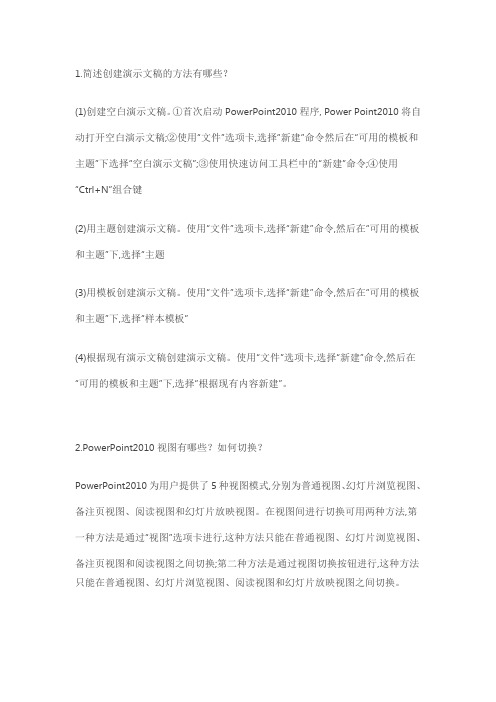
1.简述创建演示文稿的方法有哪些?(1)创建空白演示文稿。
①首次启动PowerPoint2010程序, Power Point2010将自动打开空白演示文稿;②使用“文件”选项卡,选择“新建”命令然后在“可用的模板和主题”下选择“空白演示文稿”;③使用快速访问工具栏中的“新建”命令;④使用“Ctrl+N”组合键(2)用主题创建演示文稿。
使用“文件”选项卡,选择“新建”命令,然后在“可用的模板和主题”下,选择“主题(3)用模板创建演示文稿。
使用“文件”选项卡,选择“新建”命令,然后在“可用的模板和主题”下,选择“样本模板”(4)根据现有演示文稿创建演示文稿。
使用“文件”选项卡,选择“新建”命令,然后在“可用的模板和主题”下,选择“根据现有内容新建”。
2.PowerPoint2010视图有哪些?如何切换?PowerPoint2010为用户提供了5种视图模式,分别为普通视图、幻灯片浏览视图、备注页视图、阅读视图和幻灯片放映视图。
在视图间进行切换可用两种方法,第一种方法是通过“视图”选项卡进行,这种方法只能在普通视图、幻灯片浏览视图、备注页视图和阅读视图之间切换;第二种方法是通过视图切换按钮进行,这种方法只能在普通视图、幻灯片浏览视图、阅读视图和幻灯片放映视图之间切换。
3.如何在演示文稿中插入一张幻灯片?3.(1)利用“开始”选项卡“幻灯片”组的“新建幻灯片”命令。
(2)利用快捷菜单。
在“幻灯片/大纲”窗格中右击,在弹出的快捷菜单中选择“新建幻灯片”命令。
(3)使用快捷键“Ctrl+M”或Enter键。
4.什么是PowerPoint母版?使用母版有什么作用?母版是模板的一部分,主要用来定义演示文稿中幻灯片的格式,这些格式包括每张幻灯片的标题及正文文字的位置和大小、项目符号的样式、背景图案等。
由于一套幻灯片受到同一母版的主控,幻灯片之间就显得和谐、匹配、风格统一。
第5章PowerPoint2010演示文稿

PowerPoint2010演示文稿
5.2 PowerPoint 2010中演示文稿的基本操作
2. 根据模板创建演示文稿
PowerPoint2010演示文稿
5.3.5 编辑演示文稿
1.幻灯片的选择 2.幻灯片的插入 3.幻灯片的复制 4.幻灯片的移动 5.幻灯片的删除
PowerPoint2010演示文稿
5.4 PowerPoint 2010的高级应用
5.4.1 演示文稿中的对象插入
为了使幻灯片更加生动形象,我们还可以在其中插入各种图形对象,例如图片、 剪贴画、自选图形、艺术字、公式、表格、图表、组织结构图等。
PowerPoint2010演示文稿
5.3.3 格式化演示文稿
4.幻灯片版式
幻灯片版式即幻灯片里面元 素的排列组合方式。创建新 幻灯片时,可以从预先设计 好的幻灯片版式中进行选择。
PowerPoint2010演示文稿
5.3.3 格式化演示文稿
5.幻灯片的背景
用户可以为幻灯片设置不同的颜色、图案 或者纹理等背景,不仅可以为单张幻灯片设 置背景,而且可对母版设置背景,从而快速 改变演示文稿中所有幻灯片的背景。 (1)改变幻灯片背景色 (2)改变幻灯片的填充效果
PowerPoint2010演示文稿
Байду номын сангаас
5.3.3 格式化演示文稿
3.主题
主题是一组设计设置,其中包含颜色设置、字体选择和对象效果设置,它们都可用来创建 统一的外观。演示文稿应用主题时,新主题的幻灯片母版将取代原演示文稿的幻灯片母版。 应用主题之后,添加的每张新幻灯片都会拥有相同的自定义外观。用户可以修改任意主题以 适应需要,或在已创建的演示文稿基础上建立新主题。 (1)应用PowerPoint2010提供的主题 (2)创建自定义主题
第五章 演示文稿制作 PowerPoint 2010

1. 设置纯色背景 2. 添加图片背景
任务设计
先为“新伦敦新奥运”演示文稿的所有幻 灯片的背景设置为“水绿色”,然后在第6张幻 灯片中添加图片背景。
项目一 项目二
创建奥运会宣传文稿 美化奥运会宣传文稿
项目三 放映奥运会宣传文稿 项目四 PowerPoint 2010的高级应用
项目三 放映奥运会宣传文稿
2. 讲义母版
讲义母版是用来设置打印讲义的效果的。
3. 备注母版
备注母版是用来设计打印备注页的。
ห้องสมุดไป่ตู้.幻灯片母板设计的步骤
1. 添加占位符对象:标题、文字、日期、幻灯片编号 和页脚 2. 修改字体
3. 添加版式 任务设计
为“新伦敦新奥运”演示文稿的所有幻灯片的左下 角添加一个伦敦奥运会会徽,修改母版中“幻灯片标题” 版式中主标题的字体,添加一个新的幻灯片版式,
1. 应用模板 2. 保存模板 任务设计
创建一个“新伦敦新奥运.potx”演示文稿模板,并向 模板中设置参数和添加幻灯片元素,保存模板,并使用模板 创建演示文稿“新伦敦新奥运” 。
任务四 幻灯片背景样式设计
PowerPoint内置了多种背景样式让用户选 择,用户也可以自定义背景样式。背景样式会 随着主题的变化而变化。内置背景样式一般包 括了12种样式。
4. 使用VBA控件
① 添加ActiveX控件
② 编辑代码 ③ 执行和测试
任务设计
为“新伦敦新奥运”演示文稿中的“常识问答”幻 灯片添加一个文本框、按钮和标签控件,并编辑宏完成 问答判断,其中文本框输入数据,按钮执行宏,标签显 示判断结果。
任务二 设置个性化的演示文稿
1. 自定义功能区
在PowerPoint 2010中,所有的功能都是以功能区 的形式显示,用户需要设置工作区则需要“自定义功能 区”的功能。
powerpoint2010中演示文稿
powerpoint2010中演示文稿
PowerPoint 2010是Microsoft公司开发的一款演示文稿软件,具有许多新功能和改进。
以下是在PowerPoint 2010中创建演示文稿的基本步骤:
1. 打开PowerPoint 2010软件并选择“新建演示文稿”选项。
2. 在打开的对话框中选择演示文稿的主题、颜色、字体和布局等,根据需求进行设置。
3. 在“幻灯片布局”选项卡中,可以选择适当的幻灯片布局方式,例如对齐方式、页边距、字体大小等。
4. 在“幻灯片放映”选项卡中,可以选择演示文稿的放映方式,例如演示文稿在屏幕上显示的颜色、声音效果等。
5. 在“添加幻灯片”选项卡中,可以选择将幻灯片添加到演示文稿中,或者从文件菜单中选择已有的幻灯片。
6. 在“幻灯片放映”选项卡中,还可以选择各种不同的放映效果和交互选项,例如自动播放、幻灯片切换、图片效果等。
7. 在“演示文稿导出”选项卡中,可以选择将演示文稿导出为其他格式,例如PDF或PPT格式。
以上是创建演示文稿的基本步骤,具体操作可以参考PowerPoint 2010的官方文档。
PowerPoint2010功能简介(一)
• 母版中的信息一般是共有的信息,改变母版中的信息可统一改变演示文稿的外观。
4.模板
• 模板是指预先定义好格式、版式和配色方案的演示文稿。PowerPoint 2010模板是扩展名为.potx 的一张幻灯片或一组幻灯片的图案或蓝图。模板可以包含版式、主题颜色、主题字体、主题效果和 背景样式,甚至还可以包含内容等。
3.幻灯片的新增及删除 (1)幻灯片的新增 (2)幻灯片的删除
打开及浏览PPT文档的方法?
1.用PowerPoint程序打开指定的PPT文档:
单击“文件”选项卡选择“打开”命令 选择要打开的文档单击“打开”按钮。
2.拖动法快速打开PPT文档:
启动PowerPoint程序,打开资源管理器,将 PPT文档拖到PowerPoint程序的功能区。
8.版式
• 幻灯片版式包含要在幻灯片上显示的全部内容的格式设置、位置和占位符。
9.占位符
• 占位符是版式中的容器,可容纳如文本(包括正文文本、项目符号列表和标题)、表格、图表、SmartArt 图形、影片、声音、图片及剪贴画等内容。占位符是指应用版式创建新幻灯片时出现的虚线方框。
1.打开及浏览PPT文档 ①用PowerPoint程序打开指定的PPT文档。 ②拖动法快速打开PPT文档。 2.创建及保存PPT文档 (1)新建空白文档 (2)使用模板创建PPT文档 (3)幻灯片的保存
5.视ห้องสมุดไป่ตู้方式
• PowerPoint2010提供6种视图方式,分别是大纲视图、幻灯片视图、普通视图、幻灯片浏览视图、阅读 视图和幻灯片放印。
6.演讲者备注
• 演讲者备注指在演示时演示者所需要的文章内容、提示注解和备用信息等。
7.讲义
• 讲义指发给听众的幻灯片复制材料,可把一张幻灯片打印在一张纸上,也可把多张幻灯片压缩到一张纸上。
Office 2010PowerPoint 入门(详细教程)
PowerPoint 2010 入门PowerPoint 2010 中的基本任务下面列出了一些可在PowerPoint 2010 中执行的基本任务。
有关如何从头至尾地创建演示文稿的详细信息,请参阅创建基本的PowerPoint 演示文稿。
本节内容新建演示文稿打开演示文稿保存演示文稿插入新幻灯片向幻灯片添加形状查看幻灯片放映打印演示文稿创建有效演示文稿的提示新建演示文稿若要新建演示文稿,请执行下列操作:1.在PowerPoint 2010 中,单击“文件”选项卡,然后单击“新建”。
2.单击“空白演示文稿”,然后单击“创建”。
返回页首打开演示文稿若要打开现有演示文稿,请执行下列操作:1.单击“文件”选项卡,然后单击“打开”。
2.选择所需的文件,然后单击“打开”。
注释默认情况下,PowerPoint 2010 在“打开”对话框中仅显示PowerPoint 演示文稿。
若要查看其他文件类型,请单击“所有PowerPoint 演示文稿”,然后选择要查看的文件类型。
返回页首保存演示文稿若要保存演示文稿,请执行下列操作:1.单击“文件”选项卡,然后单击“另存为”。
2.在“文件名”框中,键入PowerPoint 演示文稿的名称,然后单击“保存”。
注释默认情况下,PowerPoint 2010 将文件保存为PowerPoint 演示文稿(.pptx) 文件格式。
若要以非 .pptx 格式保存演示文稿,请单击“保存类型”列表,然后选择所需的文件格式。
有关如何新建演示文稿的详细信息,请参阅命名并保存演示文稿。
返回页首插入新幻灯片若要在演示文稿中插入新幻灯片,请执行下列操作:在“开始”选项卡的“幻灯片”组中,单击“新建幻灯片”下的箭头,然后单击所需的幻灯片布局。
有关如何向演示文稿添加幻灯片的详细信息,请参阅添加、重新排列和删除幻灯片。
返回页首向幻灯片添加形状若要在幻灯片中插入形状,请执行下列操作:1.在“开始”选项卡上的“绘图”组中,单击“形状”。
《Microsoft Office PowerPoint 2010课件》
本课件将带您深入了解PowerPoint 2010,创建漂亮的演示文稿,并能够使用 丰富的动画和转场效果。
认识PowerPoint 2010
简介
了解PowerPoint 2010的基础知识和功能特性。
界面
介绍PowerPoint 2010的界面和常用功能区。
2
视频
添加视频和音频文件,让演示文稿更具交互性和视觉冲击力。
3
组合媒体文件
将图形和媒体文件组合使用,打造丰富的视觉效果。
演示文稿的交付和分享
演讲技巧
• 掌握演讲技巧和时间控制,为自己加分。 • 提前了解演讲场地和设备,避免出现问题。
共享方式
• 使用 Outlook 共享演示文稿。 • 将幻灯片转换为视频或 PDF 格式。
安装
安装PowerPoint 2010,快速开始使用。
快捷键
提供PowerPoint 2010的常用快捷键,提高效率。
创建演示文稿
1
文本
创建文本框、列表和表格,排版更加整齐。
2
图形
使用PowerPoint 2010的丰富图形库,让您的演示文稿更加生动。
3
幻灯片布局
添加幻灯片布局、背景和主题色调,提升演示效果。
课件总结和问题讨论
总结
总结我们今天学习的内容,感谢大家的参与。
问题讨论
提出您在使用 PowerPoint 2010 中遇到的问题, 我们会给您答疑解惑。
设计幻灯片模板
1 自定义主题
使用PowerPoint 2010的主题 工具,自定义演示文稿颜色 和图形样式。
2 母版视图
使用母版视图来编辑幻灯片 标题、页眉、页脚、徽标和 背景音乐等元素。
- 1、下载文档前请自行甄别文档内容的完整性,平台不提供额外的编辑、内容补充、找答案等附加服务。
- 2、"仅部分预览"的文档,不可在线预览部分如存在完整性等问题,可反馈申请退款(可完整预览的文档不适用该条件!)。
- 3、如文档侵犯您的权益,请联系客服反馈,我们会尽快为您处理(人工客服工作时间:9:00-18:30)。
建始县中等职业技术学校计算机组
Word 2010文字处理
第一章powe本rp节oin学t 2习01重0的点基本操作
主要内容
▪1.1
power point2010简介
▪1.2
power point2010的界面组成
▪1.3
power point2010的基本操作
建始县中等职业技术学校计算机组
1.1 power point2010简介
1.3 power point2010的基本操作
1. 创建文档 ① 选择“ 文件” → “新建 ”命令,默认为新建空白文档,
也可以基于模板创建文档。 ② 按“Ctrl+N”,新建一个空白文档。 ③ 启动“word”自动创建一个名“演示文稿1”的空白文档
2. 保存文档
① 默认保存了演示文稿(.pptx) ② 也可以保存为power point97-power point2003演示文稿,
② 设置幻灯片的背景:背景设置好后,可以应用于当前幻 灯片和全部幻灯片。
2.使用模板
模板是设置好格式的一个文档,只要作适当修改就可 以了。是建立幻灯片最快捷的一种方法,在操作时,一般 在建立文档时就使于模板。
建始县中等职业技术学校计算机组
ห้องสมุดไป่ตู้
2.2 使用幻灯片母版
Word 2010文字处理
3、使用幻灯片母版
Word 2010文字处理
第二章powe本r p节oin学t 2习01重0幻点灯片的修饰
主要内容
▪2.1
2.1 设置幻灯片的主题和背景
▪2.2
2.2 使用幻灯片母版
建始县中等职业技术学校计算机组
Word 2010文字处理
2.1 设置幻灯片的主题和背景
1、设置幻灯片的主题和背景
① 设置幻灯片的主题:主题是指设置好幻灯片各文本框中 文字的格式,对幻灯片进行了适当的修饰,右击可以使 其应用于当前幻灯片或全部幻灯片。
3、电子幻灯片文档是由若干张幻灯片组成,在播放 时,幻灯片间进行切换
建始县中等职业技术学校计算机组
Word 2010文字处理
1.2 power point2010的界面组成 1.工作界面
标题栏、快速访问栏、选项卡、工具面板(功 能区)、幻灯片编辑区、大纲/幻灯片窗格、视图切 换按钮等
建始县中等职业技术学校计算机组
4. 对幻灯片进行操作 在幻灯片浏览视图下对幻灯片的顺序进行调整,
对幻灯片进行复制、粘贴等操作。 增加幻灯片,可以普通视图下,单击“新建幻
灯片”命令。 幻灯片的版式是指设定好文本框位置的一张幻
灯片,一般有“标题幻灯片”、“标题和内容”等。
建始县中等职业技术学校计算机组
Word 2010文字处理
1.3 power point2010的基本操作
可以使文档在低版本的软件也能打开。 ③ 可以保存为power point模板,也便作为模板多次套用其
格式。 ④ 可以保存为power point放映,使别不能修改其文档。
建始县中等职业技术学校计算机组
Word 2010文字处理
1.3 power point2010的基本操作
3. 打开文档 ① 选择“ 文件” → “打开 ”命令,在对话框中进行。 ② 按“Ctrl+o”,在对话框中进行。
建始县中等职业技术学校计算机组
4.1 设置放映方式
Word 2010文字处理
2、动画设置的内容及设置方法 ① 设置方法:选择“动画”选项卡,单击“设置幻灯片放
映”在对话框中设置。 ② 设置内容 ➢ 演讲者放映(全屏幕):由演讲者手动切换幻灯片,全
屏显示。 ➢ 观众自选浏览(窗口):由观从手动切换幻灯片,窗口
主要内容
▪3.1
自定义动画
▪3.2
动画的设置方法
建始县中等职业技术学校计算机组
3.1 自定义动画
Word 2010文字处理
1、这里的动画是指幻灯片中的某个对象的动作,一个对象 允许有多个动作。
2、动画一般包括四种类型。 ➢ 进入:当对象进入场景时产生的动作。 ➢ 强调:对象进入场景后产生的动作。 ➢ 退出:对象退出场景时产生的动作。 ➢ 路径:可以给对象设置路径。 3、动画设置的内容及设置方法 设置方法:选择“动画”选项卡,
建始县中等职业技术学校计算机组
3.1 自定义动画
Word 2010文字处理
3、动画设置的内容及设置方法 ① 设置方法:选择“动画”选项卡,添加动画,调出动画
窗格进行其他设置。 ② 设置内容:动画效果、触发方式、开始时间、持续时间、
修改动作顺序。
建始县中等职业技术学校计算机组
第四章幻灯片本放节映学习重点
Word 2010文字处理
主要内容
▪4.1
设置放映方式
▪4.2
放映时右键的使用
建始县中等职业技术学校计算机组
4.1 设置放映方式
Word 2010文字处理
1、排练计时和录制幻灯片演示 ① 排练计时:单击“幻灯片放映”选项卡下的“排练计
时”,将开始放映,并把切换幻灯片的时间间隔自动保 存下来,以备后用。 ② 录制幻灯片演示:单击“录制幻灯片演示”在下拉列表 中选择一种方式,在“录制幻灯片演示”对话框中钩选 复选框,开始录制,在录制时将演讲者的声音和激光笔 的笔迹一同保存下来,以备后用。
① 幻灯片母版是对相同版式的幻灯片进行整体设置和编辑 的一种视图方式
② 操作方法:选择“视图”选项卡,单击“幻灯片母版”, 在左侧的幻灯片窗格中选择一种版式,进行设置,此时 改变的就是所有该版式的幻灯片。
建始县中等职业技术学校计算机组
Word 2010文字处理
第三章powe本r p节oin学t 2习01重0动点画的设置
Word 2010文字处理
1.2 power point2010的界面组成
快速访问工具栏
选项卡
标题栏
功能区
大纲 幻灯片 窗格
幻灯片 编辑区
建始县中状等态职栏业技术学校计算机组
视图切换工具
Word 2010文字处理
1.2 power point2010的界面组成
2.视图模式
普通视图:在该视图下对幻灯片中的对象进行修改和编辑 幻灯片浏览视图:此视图下,对幻灯片进行操作,改变幻灯
形式显示,有标题栏和任务栏。 ➢ 在展台浏览(全屏幕):设置前要进行排练计时,自动
切换幻灯片,全屏循环播放。
建始县中等职业技术学校计算机组
4.2放映时右键的使用
Word 2010文字处理
1. 右击鼠标可以定位幻灯片的位置 2. 右击鼠标可以选择“指针选项”选择一种绘图笔,对幻
灯片作记号。
建始县中等职业技术学校计算机组
片的顺序、插入或删除幻灯片、复制或粘 贴幻灯片,在此视图下不能对幻灯片中的 内容进行修改和编辑 阅读视图:便于浏览幻灯片的播放效果 幻灯片放映视图:从当前幻灯片开始放映
3、改变视图模式的方法
① 单击视图切换按钮 ② “视图” 选项卡下,选择的相应的工具按钮
建始县中等职业技术学校计算机组
Word 2010文字处理
计算机应用基础
Power point 2010 的应用
本课件的文字及图片版权均为南京凤凰康轩所有
Word 2010文字处理
学习重点 第一章 power point2010的基本操作 第二章power point 2010幻灯片的修饰 第三章power point 2010动画的设置 第四章幻灯片放映
5、对幻灯片的内容(对象)进行操作 ① 插入文本框 ② 插入图片、剪贴画、表格、图表、艺术字,绘制
图形等与word2010的操作完全相同。 ③ 插入声音 ④ 插入视频 ⑤ 插入超链接 ⑥ 插入动作 6、幻灯片的切换 在切换选项卡下进行设置 ① 效果的设置 ② 声音及持续时间设置 ③ 换片方式的设置
建始县中等职业技术学校计算机组
Word 2010文字处理
1、PowerPoint2010是目前制作演示文稿最常用的工 具软件,也叫电子幻灯片或演示文稿,能够制作出集文字、 图形、图像、声音、动画以及视频等多媒体元素于一体的 演示文稿,被广泛应用于课堂教学、学术报告、产品展示、 教育讲座等各种信息传播活动中。
2、PowerPoint2010默认扩展名是pptx、可保存为幻 灯片放映 (.ppsx)、potx 模板 (.potx)、pdf等。
